Bạn có thể truy cập cài đặt plugin TranslatePress trong khu vực quản trị viên trong menu bên dưới Cài đặt -> TranslatePress.
Nó cũng có thể được truy cập từ cả giao diện người dùng và khu vực quản trị viên từ Thanh quản trị dưới nút mới tạo trong menu thả xuống Cài đặt.
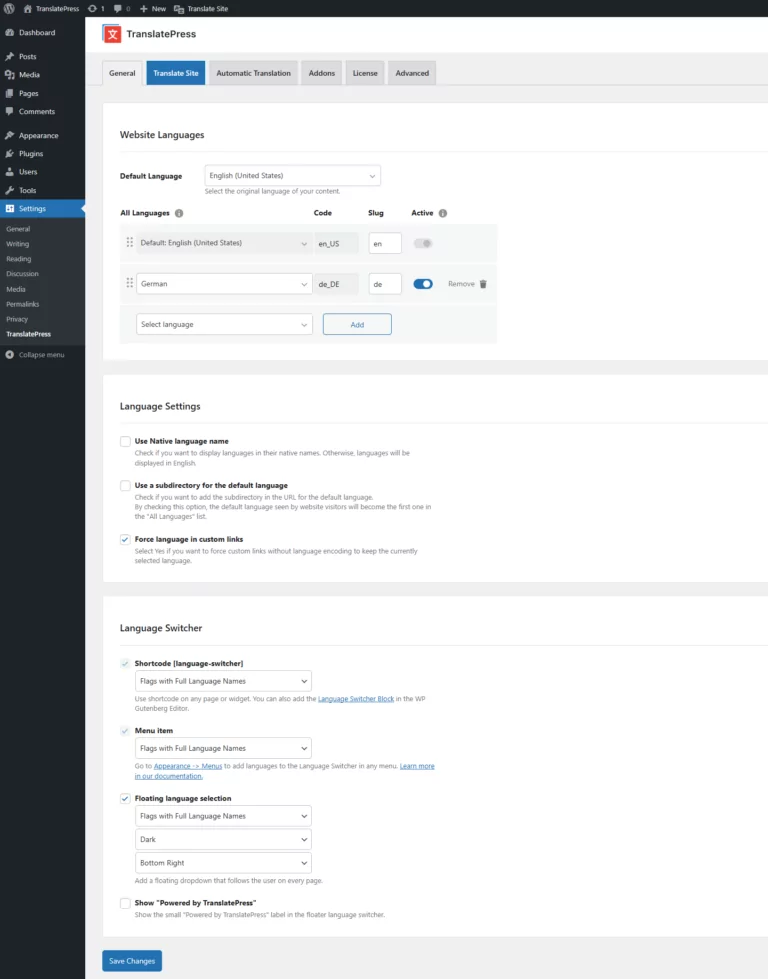
Ngôn ngữ mặc định
Chọn ngôn ngữ gốc từ danh sách thả xuống nơi trang web của bạn được viết.
Theo mặc định, ngôn ngữ được kế thừa từ ngôn ngữ WordPress mà bạn có thể thiết lập khi cài đặt hoặc thay đổi từ Cài đặt -> Chung.
Ngôn ngữ dịch thuật
Giao diện cho phép bạn chọn ngôn ngữ bạn muốn sử dụng cho trang web của mình. Bạn chỉ cần chọn ngôn ngữ từ danh sách thả xuống và nhấp vào nút Thêm.
Các hành động bạn có thể thực hiện trên ngôn ngữ:
- chỉnh sửa slug của ngôn ngữ sẽ xuất hiện trong URL của trang web từ đầu vào Slug
- kích hoạt ngôn ngữ cho khách truy cập trang web hoặc chỉ khả dụng để dịch cho người quản trị và người dịch bằng cách chọn hoặc bỏ chọn hộp kiểm Kích hoạt (Tính năng chỉ khả dụng với tiện ích bổ sung Ngôn ngữ bổ sung)
- xóa ngôn ngữ bằng cách nhấp vào liên kết Xóa (điều này sẽ không xóa các bản dịch hiện có khỏi cơ sở dữ liệu của bạn)
- sắp xếp lại thứ tự các ngôn ngữ bằng giao diện kéo và thả. Điều này sẽ xác định thứ tự trong floater và shortcode của trình chuyển đổi ngôn ngữ.
- đặt ngôn ngữ đã dịch ở vị trí đầu tiên sẽ làm cho ngôn ngữ đó trở thành ngôn ngữ đầu tiên hiển thị cho khách truy cập trang web nếu tùy chọn Sử dụng thư mục con cho ngôn ngữ mặc định đang hoạt động
Tính trang trọng trong ngôn ngữ
Đối với một số ngôn ngữ, sẽ có menu thả xuống để bạn có thể chọn giữa bản dịch Trang trọng/Không trang trọng.
Sự lựa chọn này sẽ quyết định đại từ và các từ liên quan được sử dụng trong bản dịch của bạn.
*Tính năng này chỉ khả dụng cho TranslatePress AI Và Sâu L.
Hiển thị ngôn ngữ theo tên gốc của chúng
Chọn Có nếu bạn muốn ngôn ngữ hiển thị tên gốc của chúng. Nếu không, chúng sẽ được hiển thị bằng tiếng Anh.
Sử dụng thư mục con cho ngôn ngữ mặc định
Chọn Có nếu bạn muốn thêm slug ngôn ngữ vào URL cho ngôn ngữ mặc định. Ví dụ: www.myhomepage.com/en/ thay vì www.myhomepage.com khi khách truy cập đang xem trang web bằng ngôn ngữ mặc định.
Bằng cách chọn Có, ngôn ngữ mặc định mà khách truy cập trang web nhìn thấy sẽ trở thành ngôn ngữ đầu tiên trong danh sách “Tất cả ngôn ngữ”. Điều này có nghĩa là bạn có thể đặt một trong các ngôn ngữ đã dịch thành ngôn ngữ hiển thị khi khách truy cập truy cập trang web của bạn mà không cần mã hóa ngôn ngữ trong URL (ví dụ như www.myhomepage.com, không có /en/).
Thay vì hướng dẫn người dùng đến một ngôn ngữ được xác định trước, bạn cũng có thể chuyển hướng họ đến ngôn ngữ ưa thích của họ sử dụng tiện ích bổ sung Tự động phát hiện ngôn ngữ của người dùng.
Buộc ngôn ngữ trong các liên kết tùy chỉnh
Chọn Có nếu bạn muốn buộc các liên kết tùy chỉnh không có mã hóa ngôn ngữ phải thêm slug ngôn ngữ vào URL cho ngôn ngữ mặc định.
Google Dịch
Bật hoặc tắt tính năng dịch tự động của trang web bằng Google Dịch. Các bản dịch hiện có sẽ không bị ảnh hưởng.
Lưu ý: Không phải tất cả các ngôn ngữ đều hỗ trợ dịch tự động. Vui lòng tham khảo danh sách ngôn ngữ được hỗ trợ.
Chuyển đổi ngôn ngữ
Bạn có ba tùy chọn để hiển thị trình chuyển đổi ngôn ngữ trên trang web:
- Mã ngắn (Sử dụng mã ngắn trên bất kỳ trang hoặc tiện ích nào. Bạn cũng có thể thêm Khối chuyển đổi ngôn ngữ trong Trình soạn thảo WP Gutenberg.)
- Mục menu (Vào mục Giao diện -> Menu để thêm Ngôn ngữ chuyển đổi ngôn ngữ vào bất kỳ menu nào.)
- Lựa chọn ngôn ngữ nổi (Có menu thả xuống nổi theo sau người dùng trên mọi trang.)
- Bạn có thể chỉ định vị trí của trình chuyển đổi ngôn ngữ nổi bằng cách sử dụng danh sách thả xuống vị trí và chọn cách hiển thị nền của trình chuyển đổi ngôn ngữ nổi (tối hoặc sáng).
Đối với tất cả các công cụ chuyển đổi ngôn ngữ có sẵn, bạn có các tùy chọn sau:
- Cờ có tên ngôn ngữ đầy đủ (mặc định)
- Tên ngôn ngữ đầy đủ
- Tên ngôn ngữ ngắn
- Cờ có tên ngôn ngữ ngắn
- Chỉ có cờ
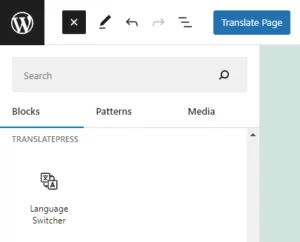
Khi chỉnh sửa bằng Trình soạn thảo Gutenberg của WordPress, bạn có thể dễ dàng thêm khối Chuyển đổi ngôn ngữ.
Sau khi thêm, từ cài đặt khối, bạn có thể chọn cách hiển thị tên ngôn ngữ và có hiển thị cờ hay không. Cài đặt mặc định đề cập đến cài đặt Mã ngắn trong tab Cài đặt->TranslatePress->Chung, trong tùy chọn Chuyển đổi ngôn ngữ được hiển thị trong ảnh chụp màn hình ở trên. Bạn có thể chọn các cài đặt khác nhau cho mỗi khối chuyển đổi ngôn ngữ.
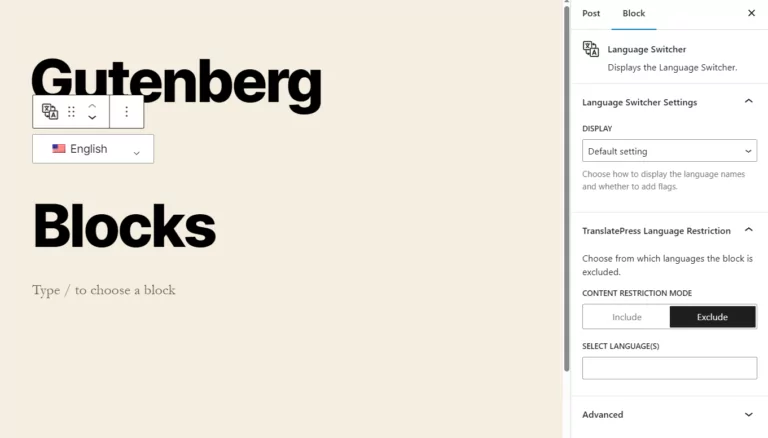
Sau đây là video ngắn về cách thêm và tùy chỉnh trình chuyển đổi ngôn ngữ trên trang WordPress của bạn:
Dịch trang web
Nhấp vào tab này sẽ mở Trình biên tập dịch ở giao diện trang web nơi bạn có thể bắt đầu dịch trang web của mình.